Nadie lo aprecia cuando una aplicación empieza a hacer berrinches, especialmente cuando has descargado la aplicación de la tienda Google Play Store. ¿Cómo se pueden descargar otras aplicaciones si Play Store no funciona?

Muchos usuarios se quedan perplejos cuando no se abre Google Play Store. Aparece el mensaje de error «Desgraciadamente, Google Play Store se ha detenido » «. Para otros, el sistema los saluda con un error 910. Después de un tiempo, se volvería bastante molesto ya que ni siquiera puedes actualizar aplicaciones, olvídate de descargar una nueva.
Pero no te preocupes. Esa fase terminará pronto, ya que aquí encontrará muchas soluciones que le ayudarán a solucionar el problema. Vamos a echarles un vistazo.
Tabla de contenidos
Reiniciar el teléfono
Siempre hay que empezar con soluciones básicas. Una de ellas es reiniciar tu teléfono. Sea cual sea el problema al que se enfrente en relación con Google Play Store, reinicie el dispositivo y vea el resultado.
Compruebe la fecha y la hora en el teléfono
La exactitud de los datos y el tiempo son cruciales para el correcto funcionamiento de Google Play Store. Si la hora es incorrecta, es posible que tenga problemas con Play Store.
Para arreglarlo, debe utilizar la función de fecha y hora automática en lugar de configurarla manualmente. Para ello, siga estos pasos:
Paso 1: Abra Configuración en su teléfono y vaya a Sistema.
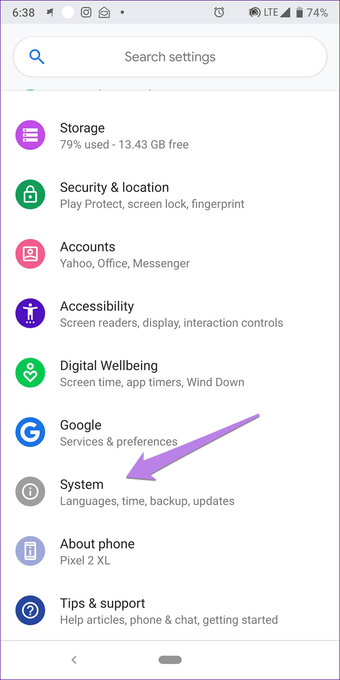
Paso 2: En Sistema, pulse Fecha y hora. Aquí, habilitar Fecha y hora automáticas. Si ya está activado, apáguelo y vuelva a activarlo.
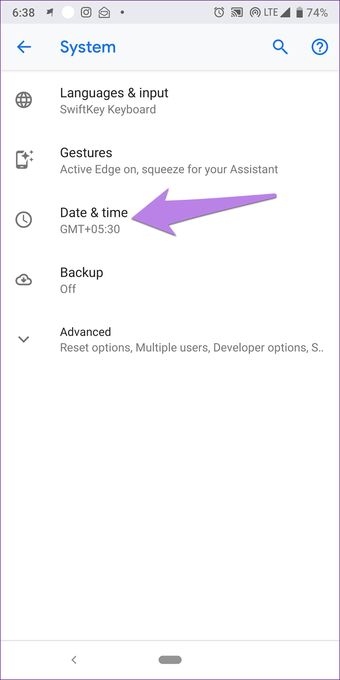
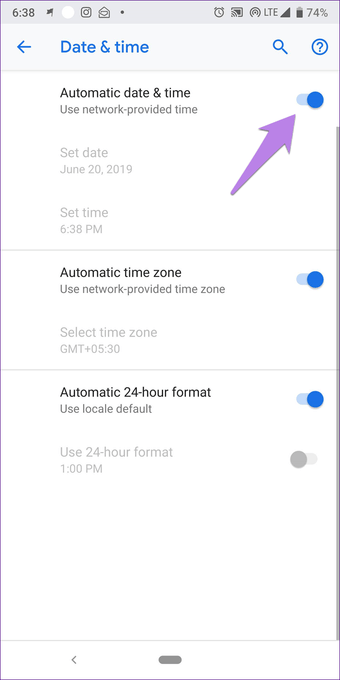
Paso 3: Reinicie su teléfono e intente descargar aplicaciones de Play Store.
Borrar caché
A continuación, intenta vaciar la caché de Google Play Store y de los servicios de Google Play. En caso de que te lo estés preguntando, borrar la caché no eliminará ningún archivo o aplicación de tu teléfono. Aquí están los pasos:
Paso 1: Ve a Configuración de tu teléfono y pulsa en Apps/Installed Apps/App Manager.
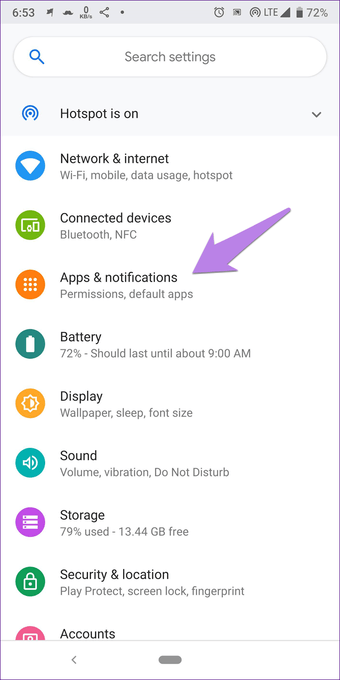
Paso 2: Buscar Google Play Store. Si no está directamente disponible, busca en Todas las aplicaciones. Pulse sobre él.
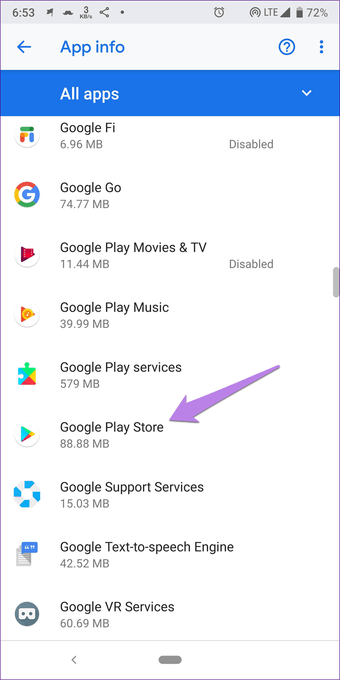
Paso 3: Pulse sobre Almacenamiento seguido de Borrar caché.
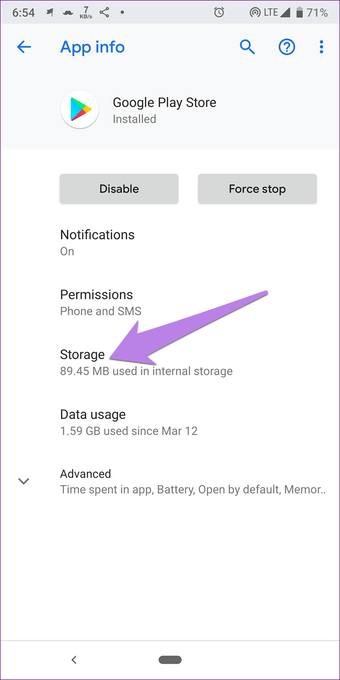
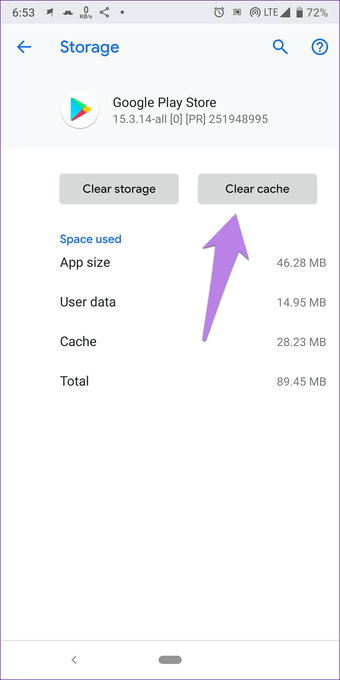
Punta Pro: Pulse sobre Forzar parada para cerrar la aplicación. Eso también puede ser beneficioso a veces.
Paso 4: Repita los pasos anteriores para los Servicios de Google Play. Lo encontrarás en Apps. Reinicie su teléfono e intente descargar las aplicaciones de Play Store.
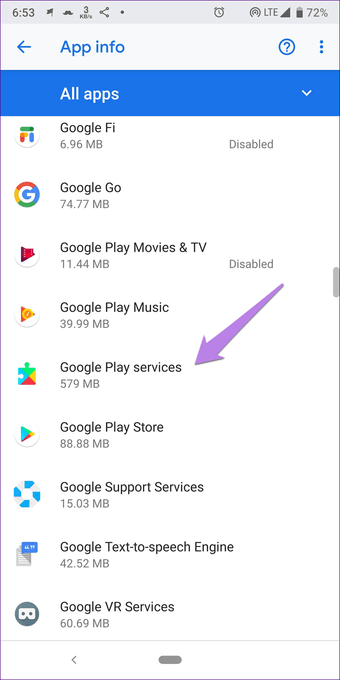
Borrar datos
Si el problema persiste, intenta borrar los datos de Google Play Store y del servicio de reproducción. Al igual que en el caso de la limpieza de la caché, la limpieza de datos no eliminará ninguna de las aplicaciones instaladas. Lo único que sucederá es que cerrarás la sesión de Play Store y tus preferencias se restablecerán en Play Store.
Ahora que está satisfecho, repita los pasos 1 a 3 del método anterior. Pero, en lugar de puntear en Borrar caché, puntee en Borrar datos/almacenamiento.
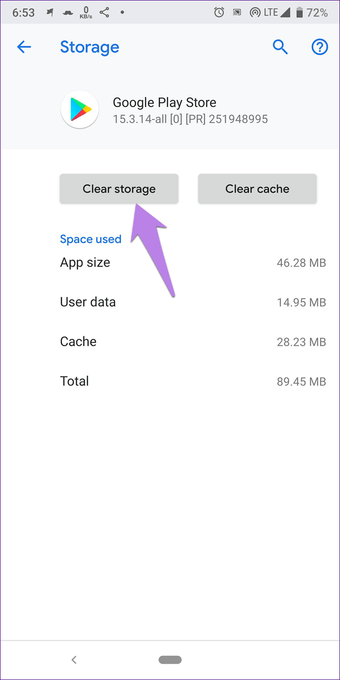
Desinstalar actualizaciones
Otra solución que funciona es desinstalar las actualizaciones para Google Play Store y los servicios de reproducción. Como ambas vienen preinstaladas con las aplicaciones del sistema, no puedes desinstalarlas de tu teléfono. Sin embargo, puede desinstalar sus actualizaciones para que vuelvan a la versión de fábrica.
Para ello, pulse sobre Google Play Store en Configuración > Aplicaciones. Pulse sobre el icono de tres puntos en la parte superior y seleccione Desinstalar actualizaciones.
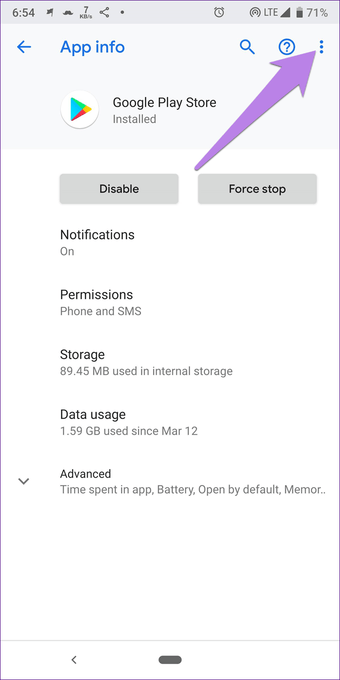
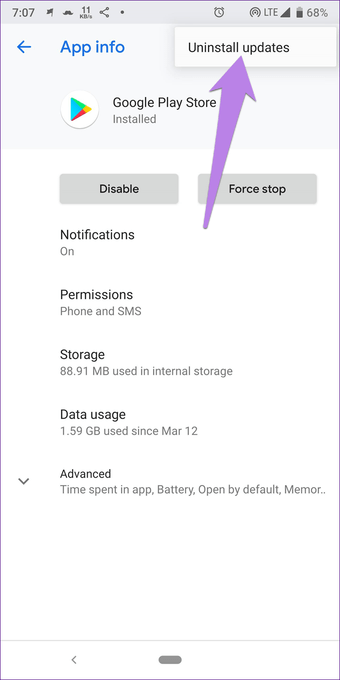
Repite los pasos para los Servicios de Google Play. A continuación, reinicie el teléfono. Espera de 2 a 3 minutos y luego intenta descargar aplicaciones de Play Store.
Restablecer las preferencias de la aplicación
Muchas veces, también resulta útil restablecer las preferencias de la aplicación. Una vez más, no perderá ninguna aplicación o datos de aplicaciones. Sin embargo, algunas cosas cambiarán en su dispositivo, como las aplicaciones desactivadas, las aplicaciones predeterminadas, el fondo y las restricciones de permisos.
Para restablecer las preferencias de la aplicación, siga estos pasos:
Paso 1: Ir a Configuración seguido por Apps/Application Manager.
Paso 2: En Todas las aplicaciones, pulse sobre el icono de tres puntos en la parte superior. Selecciona Restablecer preferencias de la aplicación en el menú.
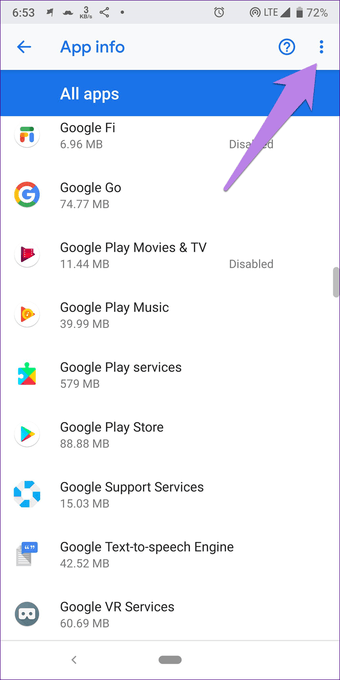
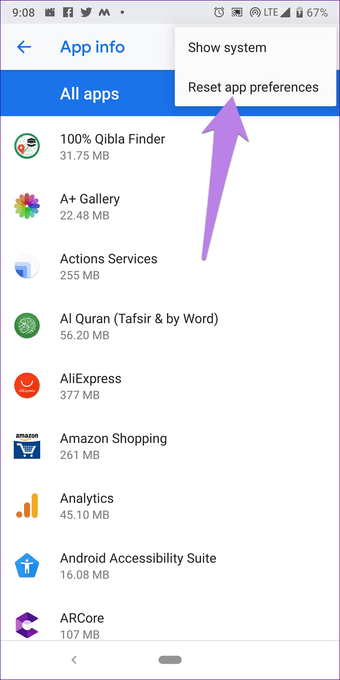
Arrancar en Modo a prueba de fallos
Aunque el modo seguro suele ser útil para identificar los problemas relacionados con las aplicaciones de terceros. A veces, simplemente arrancar en el modo seguro puede venir a su rescate también.
Para arrancar en modo seguro, presione el botón de encendido de su teléfono hasta que vea las opciones de encendido. A continuación, mantenga pulsada la opción Apagar y la interfaz le preguntará si desea arrancar en el modo seguro. Seleccione la opción correspondiente.
Si el método anterior no funciona, apague el teléfono. A continuación, mantenga pulsado el botón de encendido para encenderlo. Una vez que vea el logotipo del fabricante, suelte el botón de encendido e inmediatamente mantenga presionada la tecla de volumen. Manténgalo pulsado hasta que llegue al modo seguro. Verá el texto Modo a prueba de fallos.
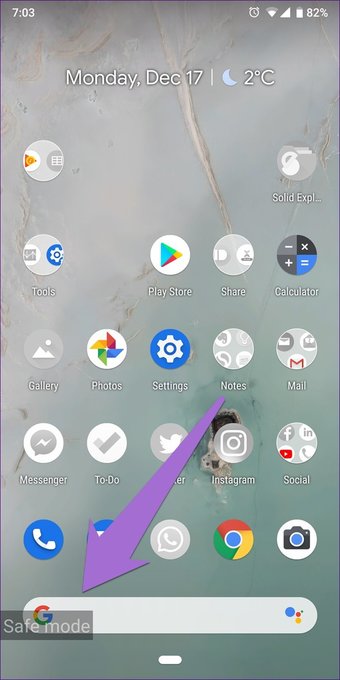
Una vez en el modo seguro, permanezca allí durante uno o dos minutos y luego reinicie el dispositivo para salir de él. A continuación, intenta descargar las aplicaciones de Play Store en el modo normal.
Actualización manual de Google Play Store
A diferencia de otras aplicaciones, no es posible actualizar Google Play Store de forma natural. Tendrá que hacerlo manualmente descargando su archivo APK.
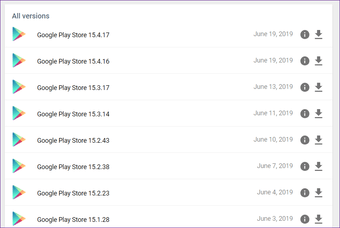
Para ello, descarga la última versión de Google Play Store desde APKMirror.com, una de las fuentes de confianza para los archivos APK. Una vez descargado, pulse sobre él para instalarlo. Si es la primera vez que instala un APK externo, se le pedirá que conceda el permiso. Hágalo según las instrucciones en pantalla y luego instálelo. Una vez instalado, el Play Store no debería volver a lanzar el error.
